怎么给苹果手机设置铃声 如何在iPhone上设置自定义铃声
日期: 来源:铲子手游网
怎么给苹果手机设置铃声,现在的苹果手机已经成为了人们生活中不可或缺的一部分,而设置个性化的铃声更是让我们在繁忙的生活中能够更加轻松愉快地接听电话,怎样给苹果手机设置铃声呢?在iPhone上如何设置自定义铃声呢?本文将为大家详细介绍这两个问题的解决方法,帮助大家轻松地给自己的手机添加个性化铃声,让通话更加有趣和个性化。无论您是想要使用自带的铃声还是自己制作的铃声,本文都将为您提供详细的步骤和操作指南,让您在设置铃声时轻松上手,享受更加个性化的手机使用体验。
如何在iPhone上设置自定义铃声
步骤如下:
1.苹果手机上选择打开【QQ音乐】应用APP,如下图所示。
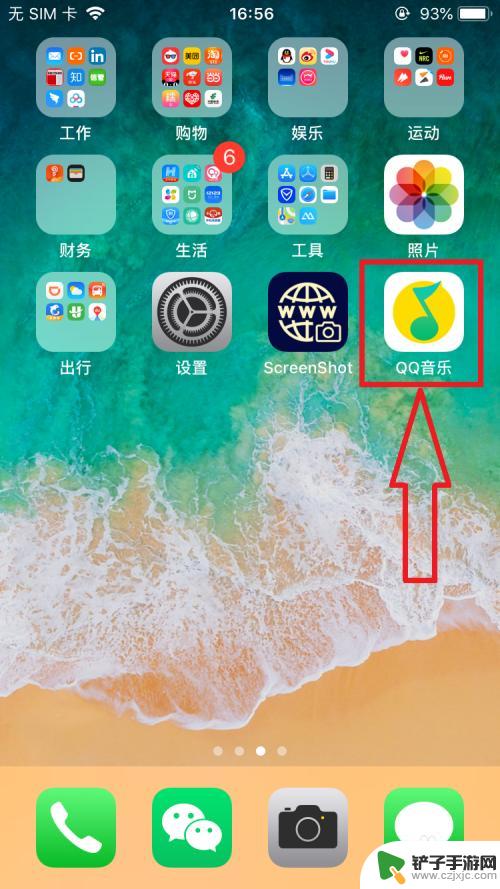
2.进入【QQ音乐】主页面,选择打开页面右下角【我的】选项。在【我的】页面中打开【本地】选项,如下图所示。
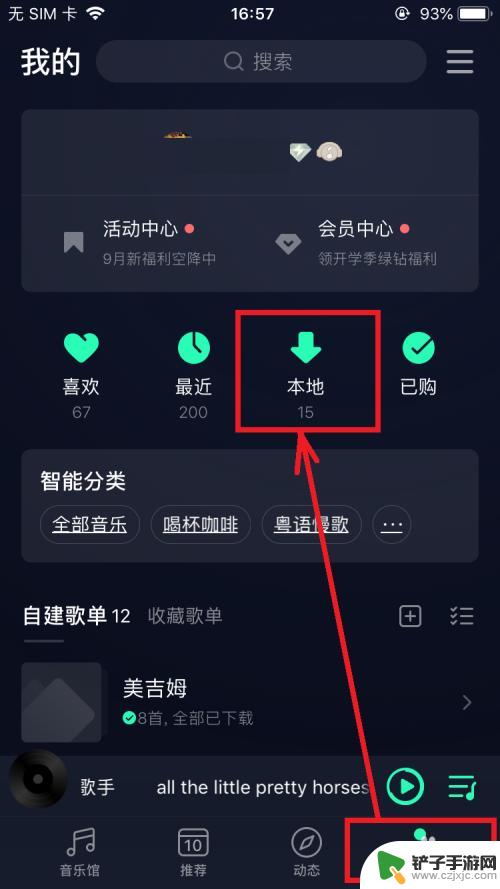
3.进入【本地歌曲】页面,点击打开某一首歌右侧的【...】,在弹出的菜单列表中选择打开【设置铃声】菜单选项,如下图所示。
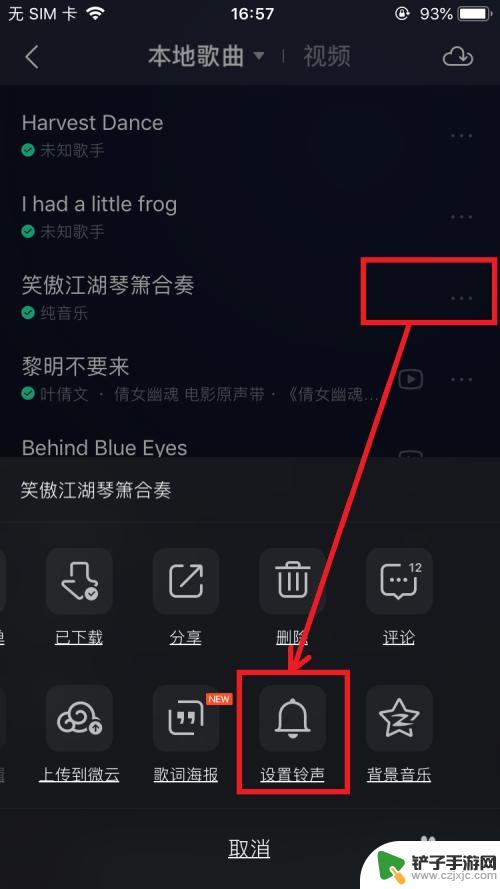
4.进入【铃声编辑】页面,完成铃声编辑后,点击页面下方【设置为铃声】按钮,如下图所示。
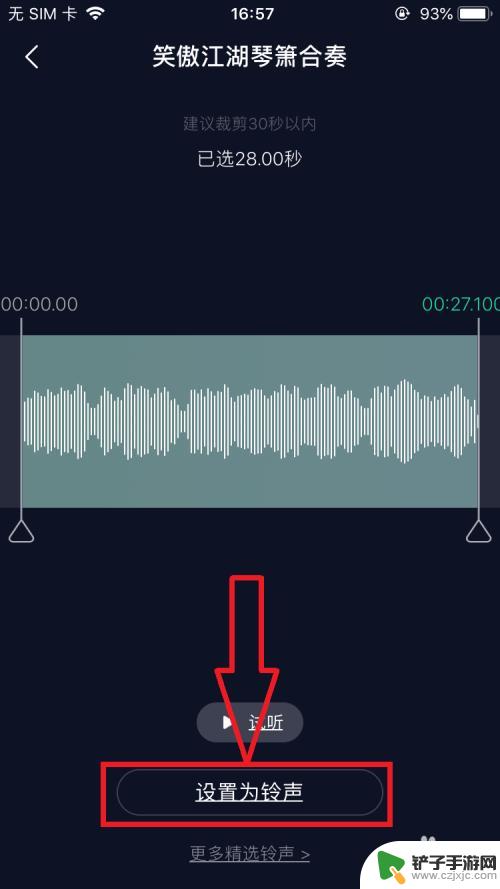
5.在屏幕弹出的菜单列表中,选择打开【拷贝到库乐队】菜单选项,如下图所示。
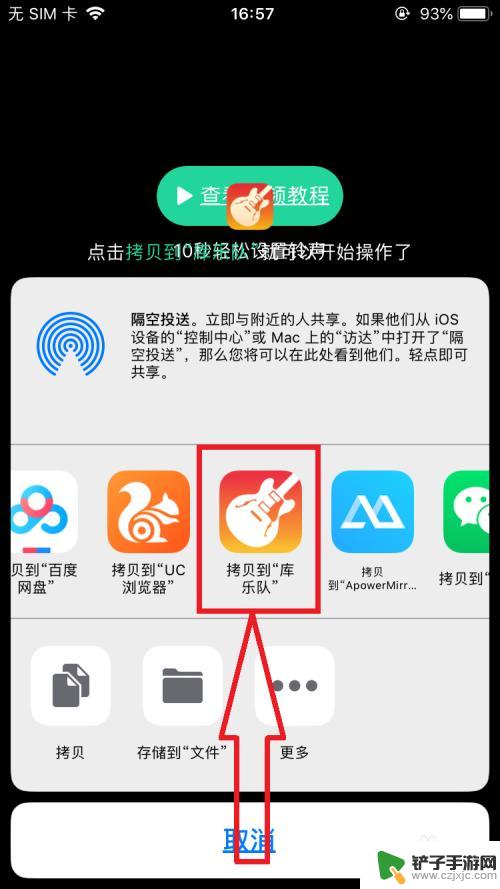
6.页面跳转到【库乐队】应用APP页面,点击该音乐。在弹出的菜单列表中选择【共享】,如下图所示。

7.进入【共享乐曲】页面,选择打开【电话铃声】菜单选项,如下图所示。
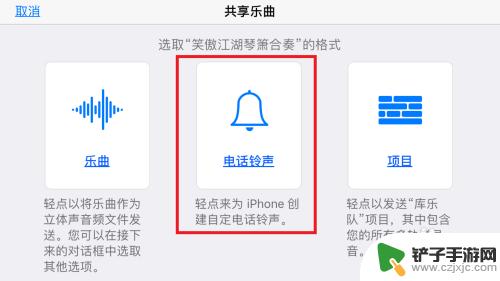
8.在【导出电话铃声】页面,编辑【电话铃声的名称】后。点击页面右上角【导出】按钮,成功导出电话铃声后,退出【库乐队】应用APP,如下图所示。
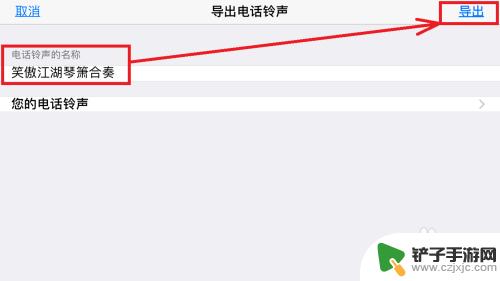
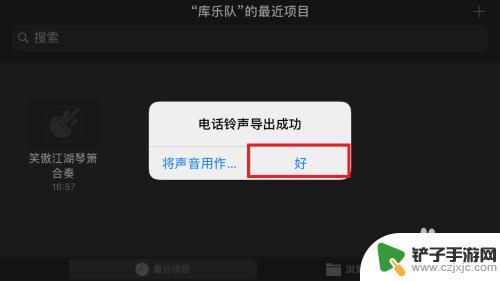
以上是设置苹果手机铃声的完整步骤,如果您遇到这种情况,可以按照本文的方法进行解决,希望本文能对您有所帮助。














